
El patrón de diapositivas de PowerPoint le permite mantener la coherencia en toda su presentación. Si desea personalizar las fuentes, los títulos o los colores de una presentación en un solo lugar para que se apliquen a todas sus diapositivas, deberá crear un patrón de diapositivas.
Crear un patrón de diapositivas en PowerPoint
Abra su presentación, diríjase a la pestaña "Ver" y luego haga clic en el botón "Patrón de diapositivas".

El patrón de diapositivas aparecerá en el panel de la izquierda. El patrón de diapositivas es la miniatura superior que aparece en el panel, y cada subminiatura representa cada diseño de diapositiva disponible en su tema. Las ediciones que realice en el texto del patrón de diapositivas afectarán el texto de cada diseño de diapositiva. Alternativamente, puede seleccionar y personalizar cada diseño de diapositiva.

Editar el tema del patrón de diapositivas
Si planea usar un tema específico con su presentación, es mejor continuar y seleccionarlo ahora antes de realizar cualquier otra edición, ya que cada tema tendrá sus propios marcadores de posición de texto e imagen únicos.
Para editar el tema del patrón de diapositivas, haga clic en "Temas" en la pestaña "Patrón de diapositivas".

Aparecerá un menú desplegable que muestra una gran biblioteca de temas de Office. Seleccione el que desee utilizar.

Su patrón de diapositivas ahora tomará el tema seleccionado.

Ajuste su patrón de diapositivas
Ahora es el momento de personalizar la fuente, el color y el fondo de la presentación. En el grupo "Fondo" de la pestaña "Patrón de diapositivas", tendrá todas estas opciones disponibles. Sin embargo, el uso de las opciones proporcionadas aquí afectará a todos los diseños de diapositivas de la presentación, ya que son esquemas predefinidos. Puede colocar el mouse sobre las opciones disponibles para obtener una vista previa en vivo.
Si no encuentra un esquema que le guste, puede crear el suyo propio o personalizar cada diapositiva de la manera que desee utilizando las herramientas proporcionadas en la pestaña "Inicio".
Además, tenga en cuenta que cualquier objeto o texto que coloque en el patrón de diapositivas aparecerá en todas sus diapositivas. Entonces, por ejemplo, es una excelente manera de poner un logotipo de la empresa o un texto de exención de responsabilidad que tal vez desee que aparezca a lo largo de su presentación.
Crear múltiples patrones de diapositivas
Puede crear varios patrones de diapositivas en una presentación. Para hacer esto, diríjase a la pestaña "Patrón de diapositivas" y haga clic en "Insertar patrón de diapositivas".

El patrón de diapositivas adicional aparecerá ahora en el panel de la izquierda.

Edite el nuevo patrón de diapositivas. Una vez que haya terminado, seleccione "Cerrar vista maestra" en el grupo "Cerrar".

En el grupo "Presentaciones" de la pestaña "Inicio", seleccione "Diseño".

Aparecerá un menú desplegable. ¡Ahora verá ambos temas con sus diseños de diapositivas personalizados!

Guarde su patrón de diapositivas personalizado
Puede guardar su patrón de diapositivas personalizado como una plantilla de PowerPoint para uso futuro. Para hacerlo, diríjase a la pestaña "Archivo" y seleccione "Guardar como".

A continuación, haga clic en el botón "Examinar" en la sección "Otras ubicaciones".

Navegue a la ubicación de su carpeta de Plantillas de Office personalizadas, que generalmente se encuentra aquí:
C: \ Usuarios \ usuario \ Documentos \ Plantillas de Office personalizadasUna vez allí, seleccione la flecha en el cuadro "Guardar como tipo".

En el menú que aparece, seleccione "Plantilla de PowerPoint".

A continuación, haga clic en "Guardar" en la parte inferior derecha de la ventana.
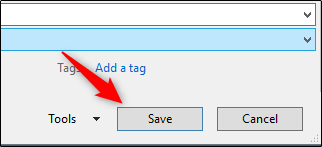
¡Su plantilla con su patrón de diapositivas personalizado ahora está guardada!


0 Comentarios